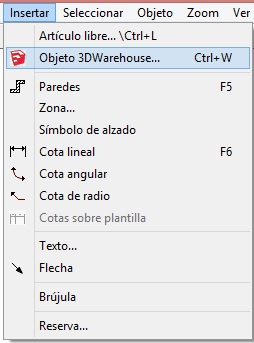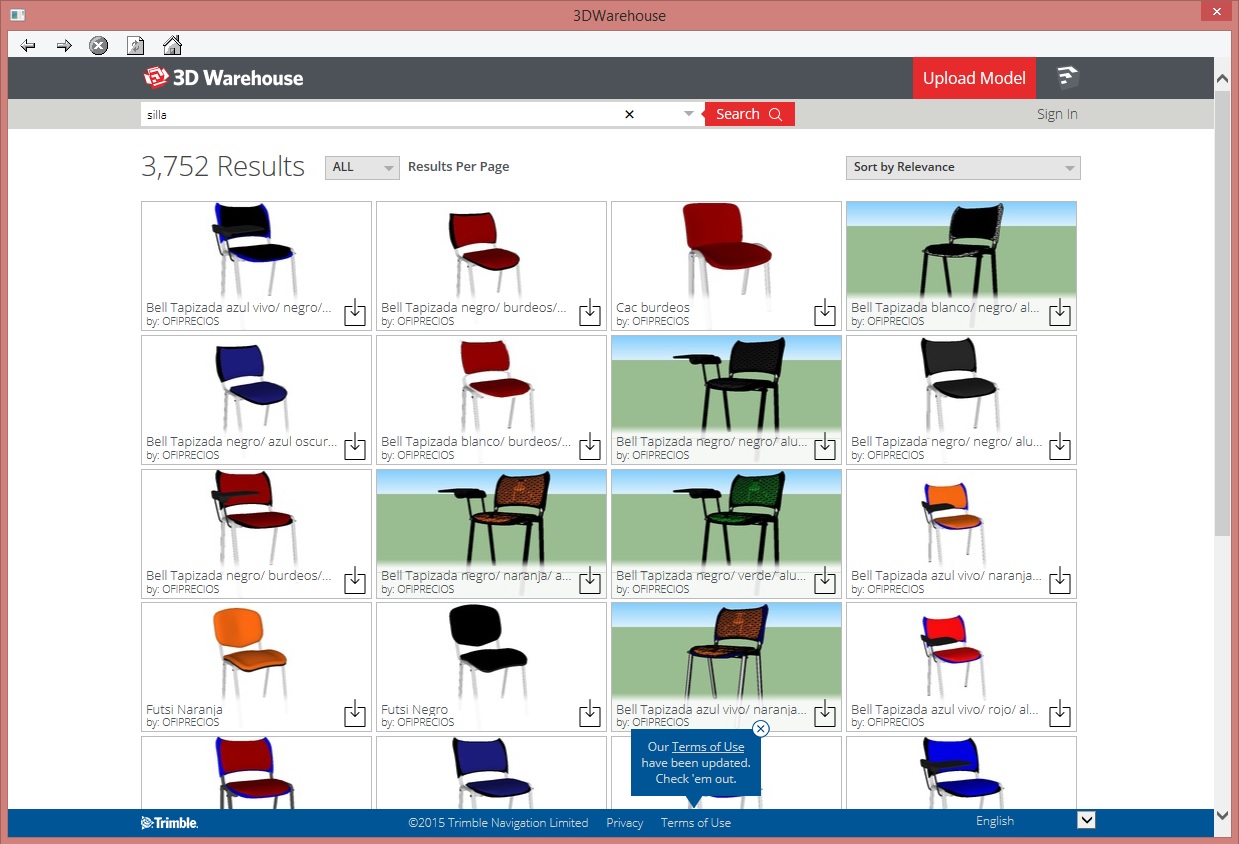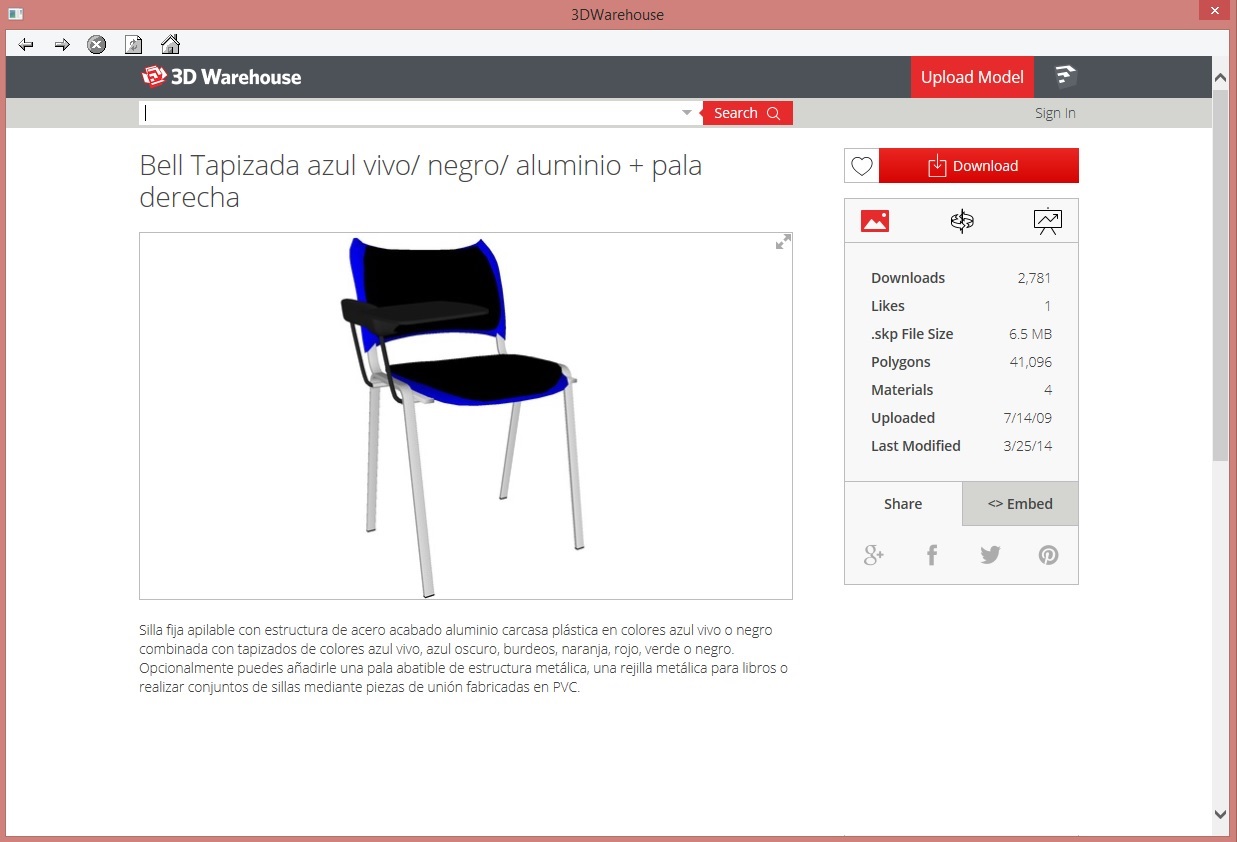Diferencia entre revisiones de «Importar objetos 3D Warehouse»
De WikInSitu
| Línea 6: | Línea 6: | ||
<p>"3D Warehouse" es una galería de objetos 3D disponible gratuitamente en Internet. Tiene un motor de búsqueda que hace encontrar el objeto deseado de entre los miles que contiene. | <p>"3D Warehouse" es una galería de objetos 3D disponible gratuitamente en Internet. Tiene un motor de búsqueda que hace encontrar el objeto deseado de entre los miles que contiene. | ||
</p> | </p> | ||
| − | <p> | + | <p>Simplemente busque el objeto deseado y haga clic en el botón "Descargar" para que aparezca en la escena actual. |
</p> | </p> | ||
<p>Justo antes aparece un cuadro de diálogo que le permitirá cambiar el tamaño, colores o atributos (referencia, precio, descripción,...). | <p>Justo antes aparece un cuadro de diálogo que le permitirá cambiar el tamaño, colores o atributos (referencia, precio, descripción,...). | ||
| Línea 37: | Línea 37: | ||
<p><span style="font-weight: bold; color: #5a5959;">Detalles del tutorial</span></p> | <p><span style="font-weight: bold; color: #5a5959;">Detalles del tutorial</span></p> | ||
<hr width="95%" /> | <hr width="95%" /> | ||
| − | <p><div class="floatleft">[[Archivo:Logo_fleche_menu.png]]</div> [[ | + | <p><div class="floatleft">[[Archivo:Logo_fleche_menu.png]]</div> [[Colocar_decoración|Colocar decoración]]</p> |
<p><div class="floatleft">[[Archivo:Logo_fleche_menu.png]]</div> [[Colocar_suelo|Colocar suelo]]</p> | <p><div class="floatleft">[[Archivo:Logo_fleche_menu.png]]</div> [[Colocar_suelo|Colocar suelo]]</p> | ||
<p><div class="floatleft">[[Archivo:Logo_fleche_menu.png]]</div> [[Colocar_azulejos|Colocar azulejos]]</p> | <p><div class="floatleft">[[Archivo:Logo_fleche_menu.png]]</div> [[Colocar_azulejos|Colocar azulejos]]</p> | ||
Revisión actual del 17:55 27 nov 2015
|
"3D Warehouse" es una galería de objetos 3D disponible gratuitamente en Internet. Tiene un motor de búsqueda que hace encontrar el objeto deseado de entre los miles que contiene. Simplemente busque el objeto deseado y haga clic en el botón "Descargar" para que aparezca en la escena actual. Justo antes aparece un cuadro de diálogo que le permitirá cambiar el tamaño, colores o atributos (referencia, precio, descripción,...). Vaya al menú Insertar|Objeto 3DWarehouse Introduzca el término de búsqueda y pulse en "Buscar". Seleccione el objeto y pulse en "Descargar". |
|
Volver arriba Siguiente tutorial